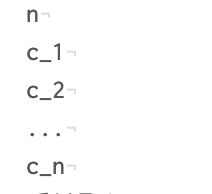オラクルのSQLは商用専用ということで個人が実行環境を作るにはやや難易度が高いと思われがちです。(MySQLなんてhomebrewにワンコマンドでインストールしたら直ぐにMacでも使えるようになるのに!!)
このPaizaのMySQLのようなweb上で一撃でテーブルを作成できたり、データを操作したり定義したり簡単に操作できるものが理想でした。
そしてwebでできるような実行環境を探して遂に発見しました。
ってことでサイトは何個か見つけたのですがその中でも一番簡素にまとめられていて取り扱いが容易なサイトを紹介します。
コンテンツ
サイト紹介
それでは早速そのサイトを紹介します。
Oracle Live SQLというサイトになります。
アカウント登録
リンク先に飛んだらコーディングを開始のボタンをクリックします。
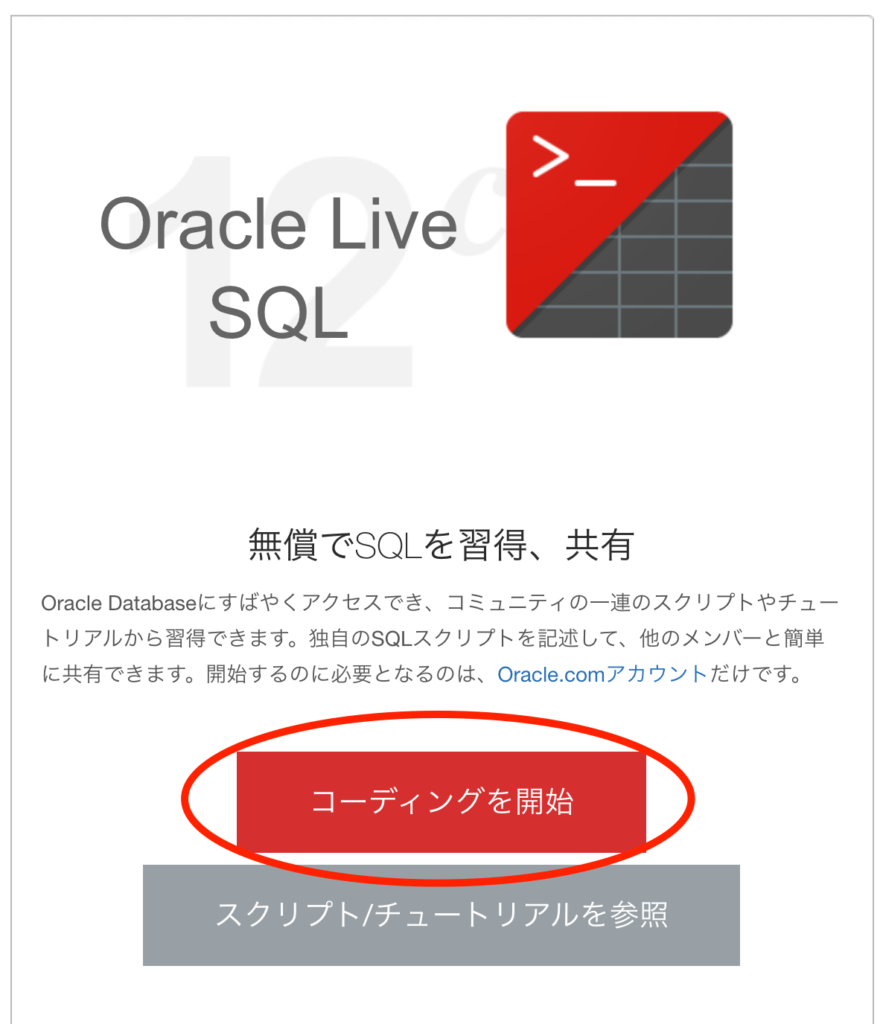
アカウントを作成していない人は作成することになりますが、そこは割愛します。
ログイン後の画面では、Start Coding Nowをクリックします。
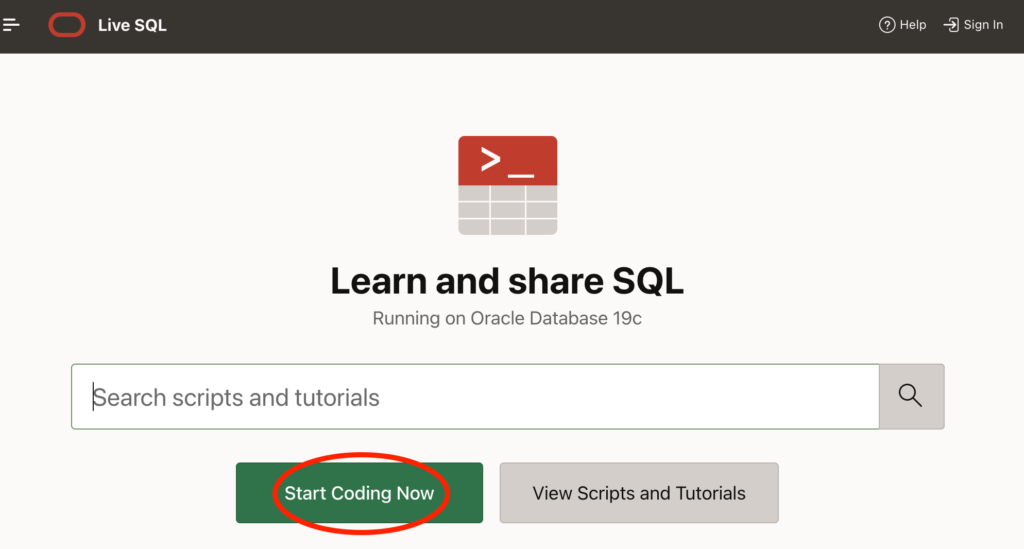
実際に入力してみる
まずは簡単な1文で確認できるSQLコマンドを実行します。
現在の年を表すコマンドを入力します。
|
1 |
SELECT TO_CHAR(SYSDATE, 'YYYY') FROM DUAL; |
実際にコマンドを入力し右上の深緑のRUNボタンをクリックすると、見事に下段に入力されたコマンドが表示されました。
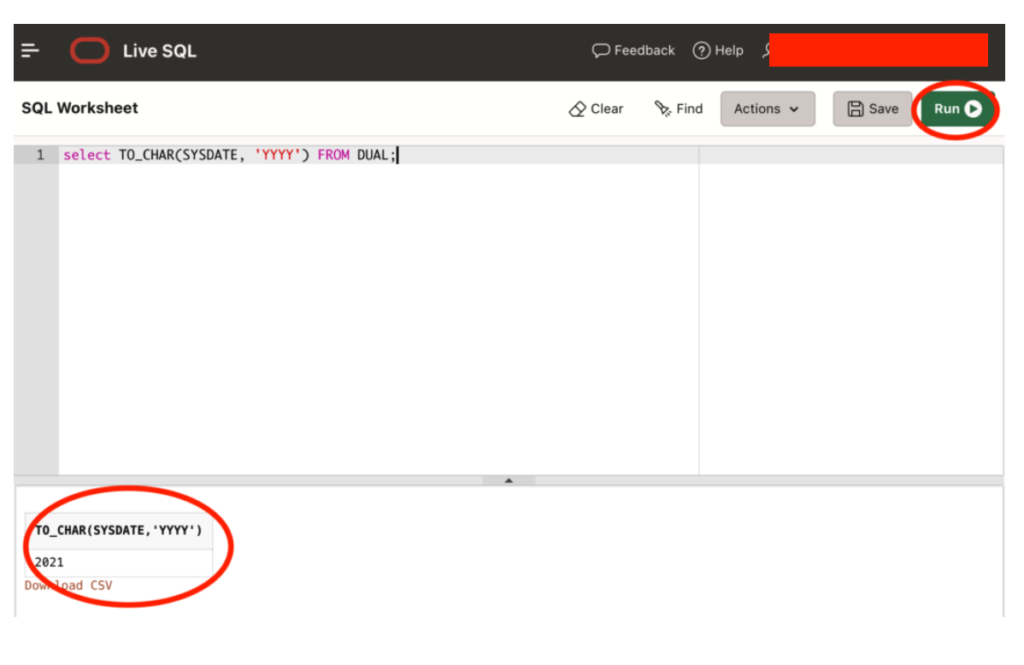
次はテーブルを作成してみます。
テーブルの作成
|
1 2 3 4 5 |
CREATE TABLE employees( ename char(10), age number(3), department_id number(4) ); |
コードを記入したら右上の緑のRUNをクリックします。
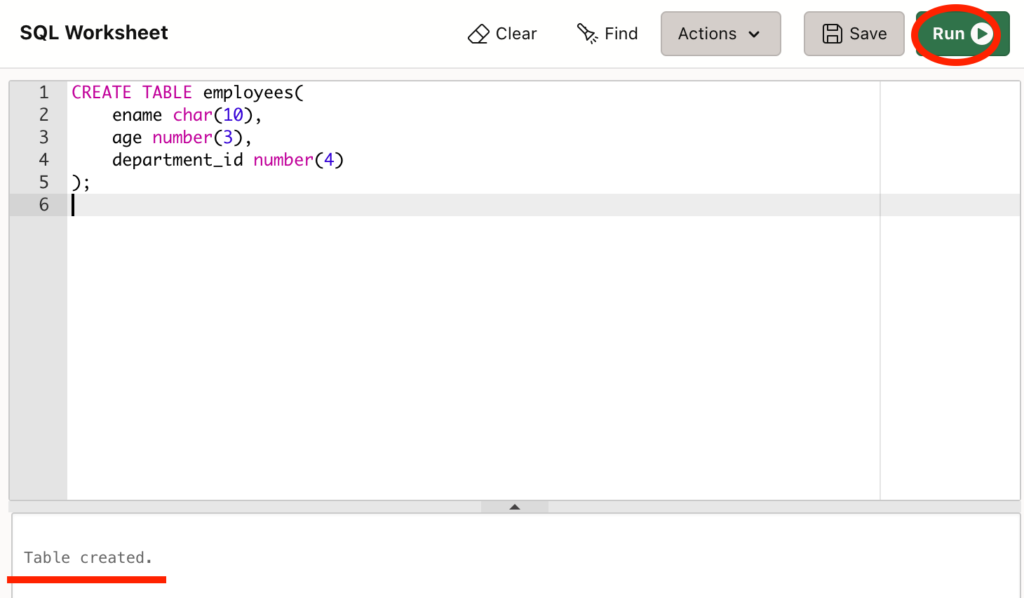
そうすると画面下にTable createdの文字が現れ、テーブルは無事作成されました。
SQLに不備があるときちんとエラーが排出されます。
またこれにデータも入れていきます。
|
1 2 3 4 |
INSERT INTO EMPLOYEES(ENAME, AGE, DEPARTMENT_ID) VALUES ('ADAM', 20, 1001); INSERT INTO EMPLOYEES(ENAME, AGE, DEPARTMENT_ID) VALUES ('BOB', 18, 1001); INSERT INTO EMPLOYEES(ENAME, AGE, DEPARTMENT_ID) VALUES ('CHRIS', 20, 1002); INSERT INTO EMPLOYEES(ENAME, AGE, DEPARTMENT_ID) VALUES ('DIKSON', 19, 1003); |
そしてテーブルの中身を確認します。
|
1 |
select * from employees; |
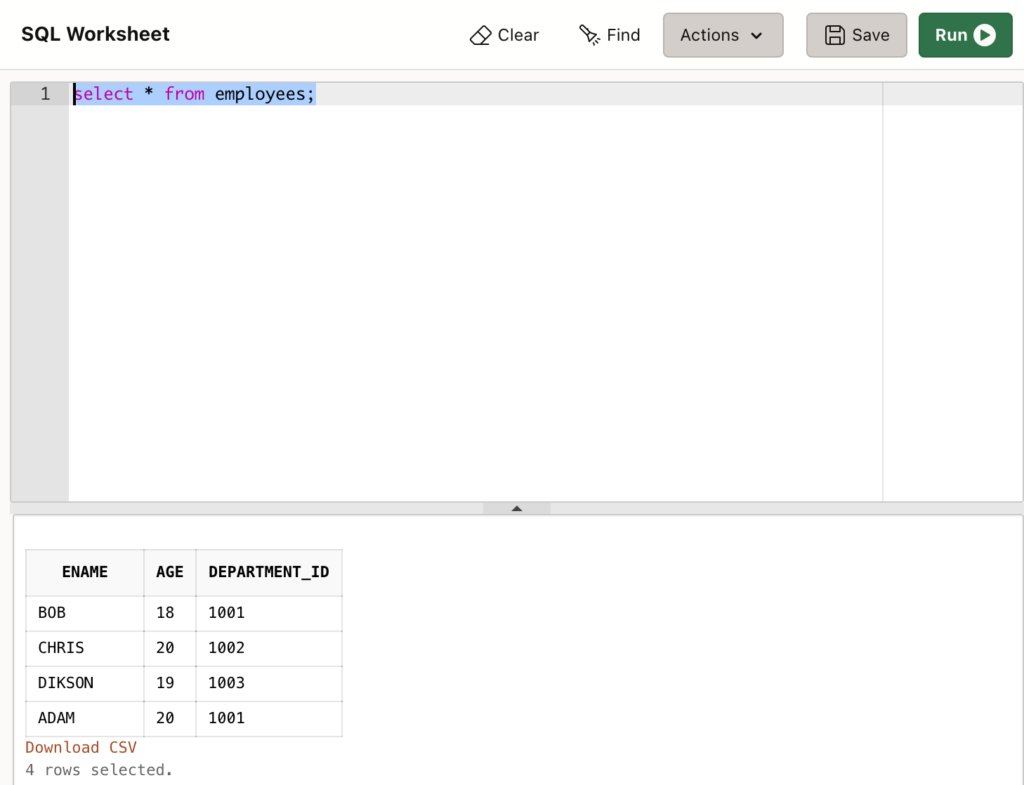
問題なさそうですね。
そしてこのエンティティはどこにあるの?
ってことで実態を目視確認することもできます。
サイトカラムのSchemaをクリックします。
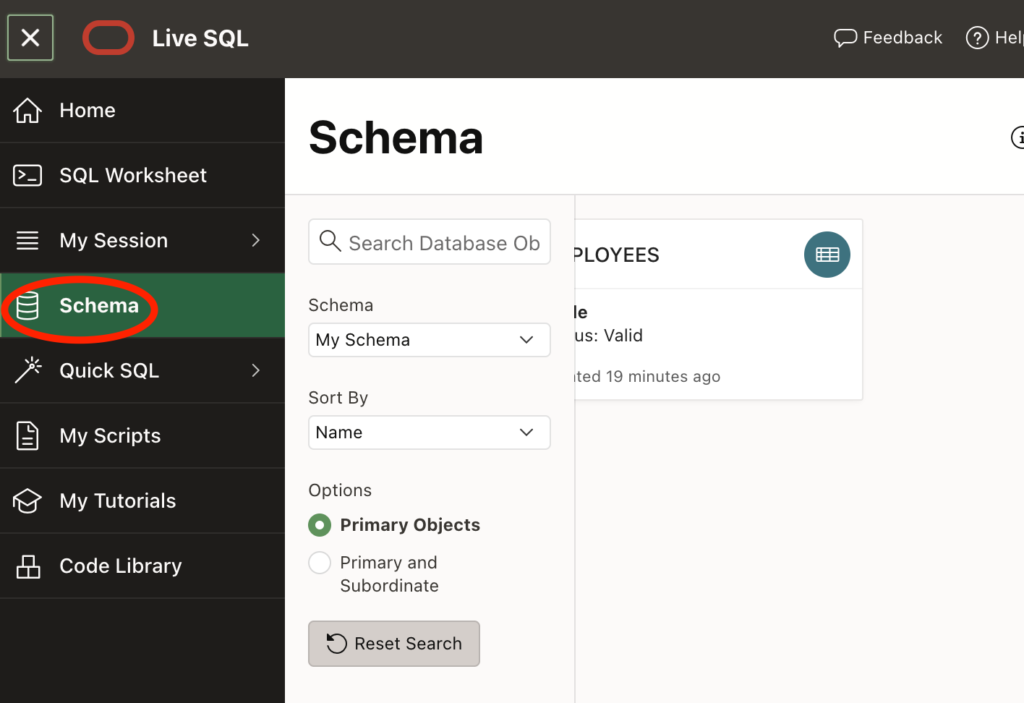
そうすると先ほど作成した、EMPLOYEES表が格納されていることを確認できます。
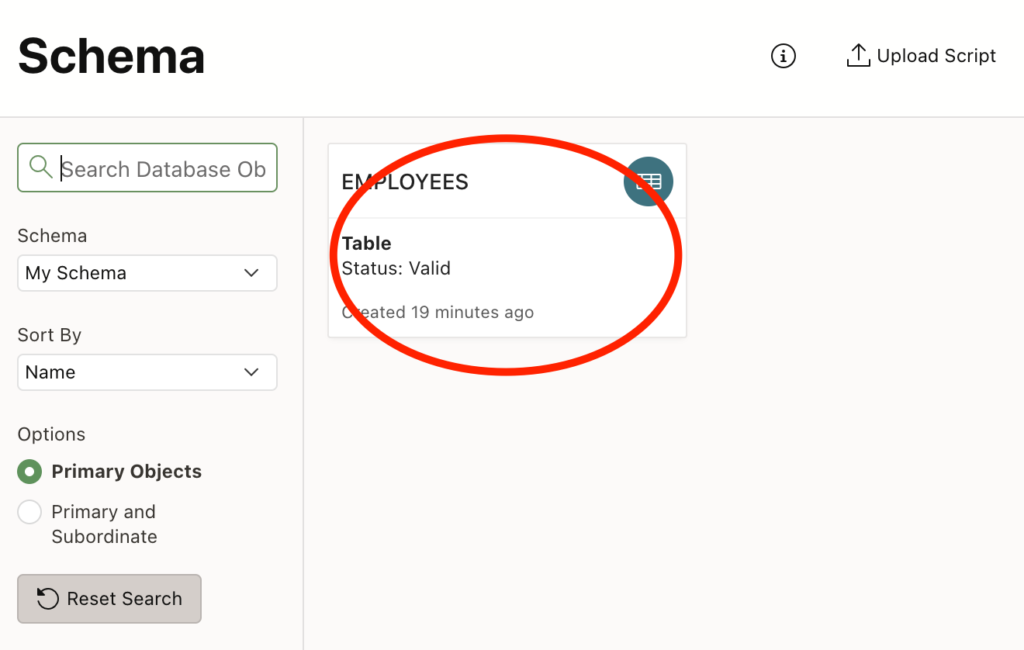
あとは以下のように適当に関与したいカラムをクリックすると中身を確認することができます。
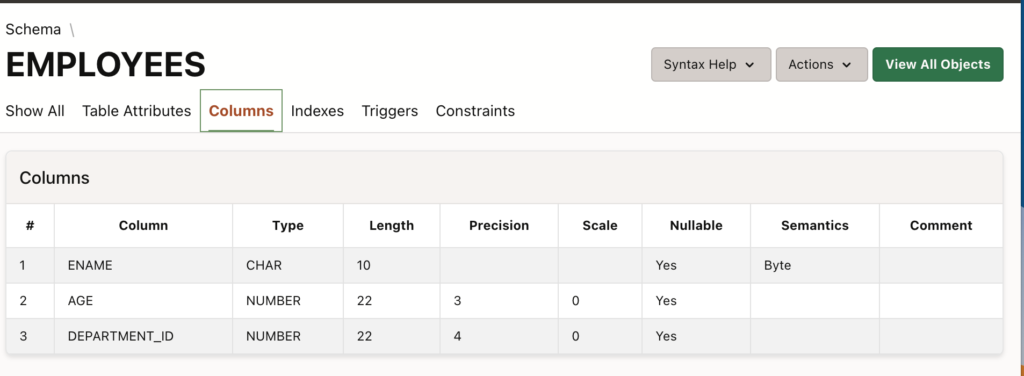
その他にも内部には、サンプルでテーブルを作成するSQLが用意されていたりと便利に使えるようになっていますのでどんどん触って取り扱いに慣れていきましょう。
最後に
いかがでしたでしょうか。
以上が、「SQLのweb実行環境」の紹介記事になります。
紹介内容はサイトの紹介から簡単な取り扱いまでになりますが、非常に奥が深くおおいに開発に役立てそうなので是非有効活用してみてください。
スクールを利用して本格的に学ぶ
いかがでしたでしょうか?
10人中9人が挫折すると言われるプログラミングを、ヒロヤンも実はプログラミングスクールで学習をしてきたからで、結果、今はPythonエンジニアとして働いています。
挫折率が高いプログラミングこそお金を払ってメンターを付けて、道を見失わないように環境を構築する必要があるのではないでしょうか。
これはダイエットで自分一人では痩せられないけど、トレーナーを付けて否が応でもせざるを得ない環境を作ると一緒ですね。
ヒロヤンもプログラミング勉強開始直後はあれこれ悩みましたが、悩むよりも手っ取り早くスクールに登録した方が最短ルートで勉強できるのではないかと考え、結果挫折せずに今に至っています。
今なら無料でキャリアカウンセリングを行っているTechAcademyのようなプログラミングスクールもありますのでこれを機会に是非カウンセリングだけでも受けてみてはいかがでしょうか?
上記リンク先から無料相談ができます。
またこちら(↓)ではPython専用のプログラミングスクールをまとめ紹介しています。